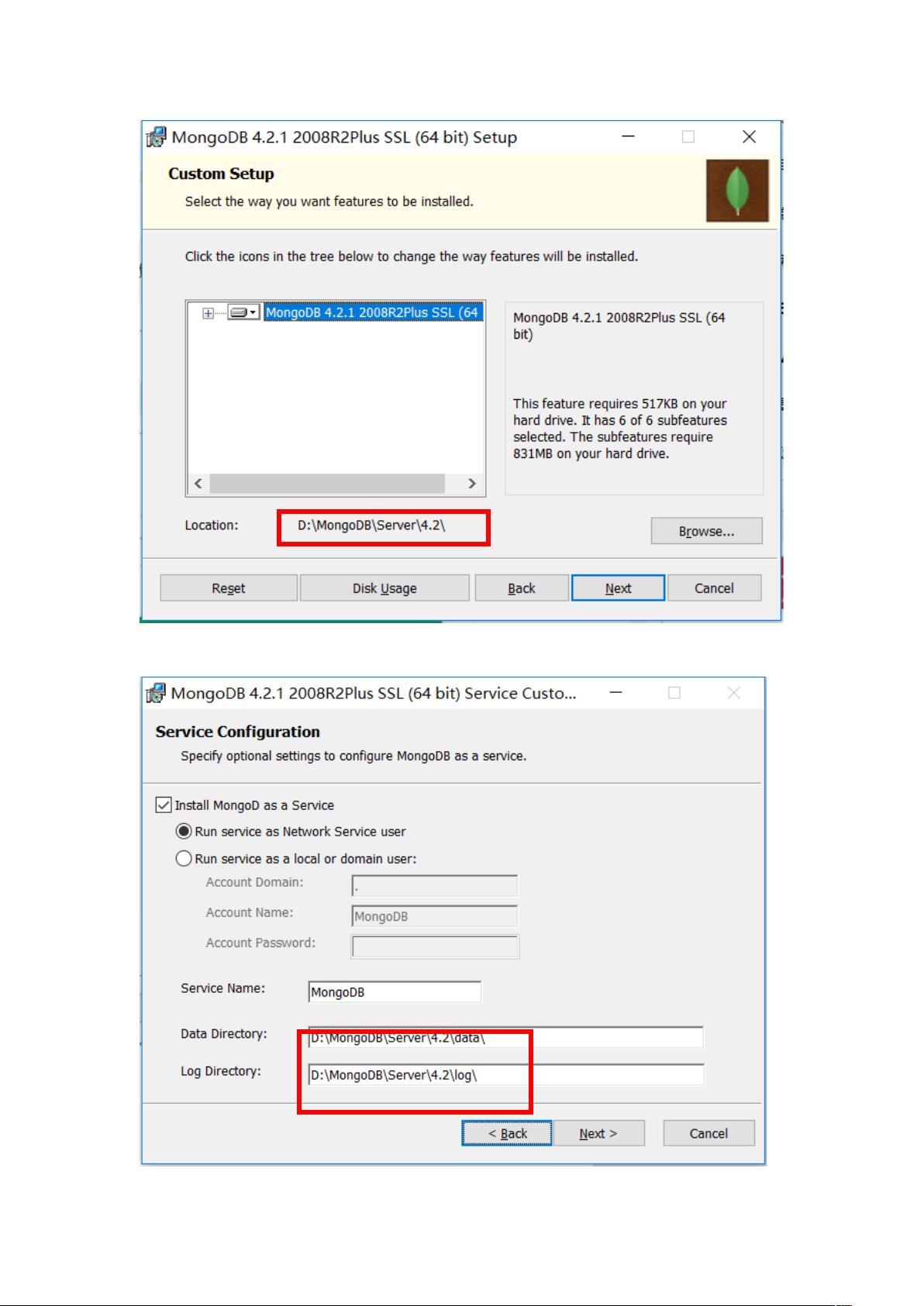MongoDB安装与配置步骤详解
需积分: 15 87 浏览量
更新于2024-09-05
收藏 1020KB DOCX 举报
"MongoDB是一个流行的开源文档数据库系统,它属于NoSQL数据库类型,以其灵活性、可伸缩性和高性能而闻名。本教程将指导你如何在Windows操作系统上安装和配置MongoDB。
一、MongoDB安装
1. 开始安装过程:下载MongoDB安装程序后,双击启动,同意许可协议。
2. 安装选项:选择自定义安装模式,这允许你自定义安装路径和组件选择。
3. 更改安装路径:通过“Browse”按钮指定一个非默认的安装位置,例如D:\MongoDB。
4. 避选MongoDB Compass:在安装选项中取消选中"installMongoDBcompass",如果你不需要图形化管理工具。
5. 继续安装:点击"Install"按钮,安装程序将继续并完成安装。
二、MongoDB配置
1. 创建数据目录:在D:\mongodb\data下创建`log`文件夹用于存储日志,`db`文件夹用于存储数据库数据。
2. 创建日志文件:在`log`文件夹内创建名为`mongodb.log`的文件,这将是MongoDB的日志文件。
3. 创建配置文件:在D:\mongodb目录下创建名为`mongo.config`的文件,内容应包含`dbpath`和`logpath`,分别指向数据和日志文件的位置。例如:
```
dbpath=D:\MongoDB\data\db
logpath=D:\MongoDB\data\log\mongo.log
```
三、启动MongoDB服务
1. 打开命令提示符:使用Win+R键打开运行对话框,输入`cmd`,然后按Enter。
2. 切换目录:输入`d:`进入D盘,接着输入`cd D:\MongoDB\Server\4.2\bin`,进入MongoDB的bin目录。
3. 启动服务:在命令提示符中输入以下命令来启动MongoDB服务:
```
mongod --dbpath D:\MongoDB\data\db
```
4. 验证连接:在浏览器中输入`http://localhost:27017`,如果显示MongoDB的欢迎页面,说明连接成功。否则,检查27017端口是否被其他程序占用。
四、配置Windows服务
1. 以管理员身份打开CMD:右键点击CMD图标,选择“以管理员身份运行”。
2. 跳转目录:确保CMD位于D:\MongoDB\Server\4.2\bin目录。
3. 配置服务:使用以下命令将MongoDB注册为Windows服务:
```
mongod --config "D:\MongoDB\mongo.config" --install
```
4. 启动服务:使用`net start MongoDB`命令启动MongoDB服务,现在MongoDB将在Windows服务中运行,可以通过“服务”应用程序进行管理和监控。
完成以上步骤后,MongoDB已经在你的Windows系统上成功安装并配置,你可以开始使用它来存储和处理数据。请注意,保持数据库目录和日志文件的权限设置适当,以确保MongoDB能够正常读写。同时,定期备份数据和监控日志对于维护数据库的稳定性和安全性至关重要。"
4107 浏览量
112 浏览量
227 浏览量
2024-05-11 上传
192 浏览量
149 浏览量
366 浏览量
2023-08-02 上传
2023-07-30 上传